
Բովանդակություն:
- Հեղինակ John Day [email protected].
- Public 2024-01-30 09:46.
- Վերջին փոփոխված 2025-01-23 14:48.
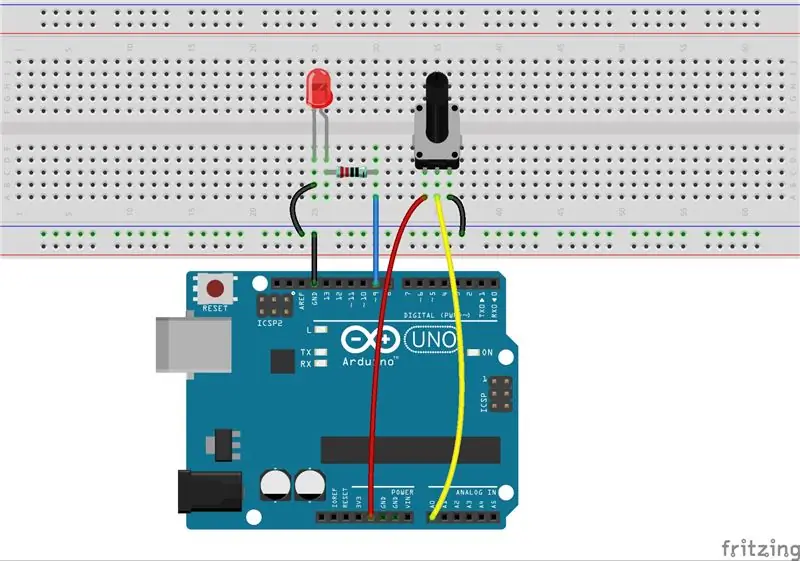
Նախկինում մենք օգտագործել էինք Serial Monitor- ը ՝ տվյալների կառավարման տախտակ ուղարկելու համար, ինչը կարող է լուսավոր լինել նոր ծրագրակազմ իմանալու համար: Այս դասում եկեք տեսնենք, թե ինչպես փոխել լուսադիոդի լուսավորությունը պոտենցիոմետրով և ստացեք պոտենցիոմետրի տվյալները Սերիական մոնիտորում `դրա արժեքը փոխելու համար:
Քայլ 1: Բաղադրիչներ
- Arduino Uno տախտակ * 1
- USB մալուխ * 1
- Ռեզիստոր (220Ω) * 1
- LED * 1
- պոտենցիոմետր * 1
- Հացաթուղթ * 1
- Jumper լարերը
Քայլ 2: Սկզբունք
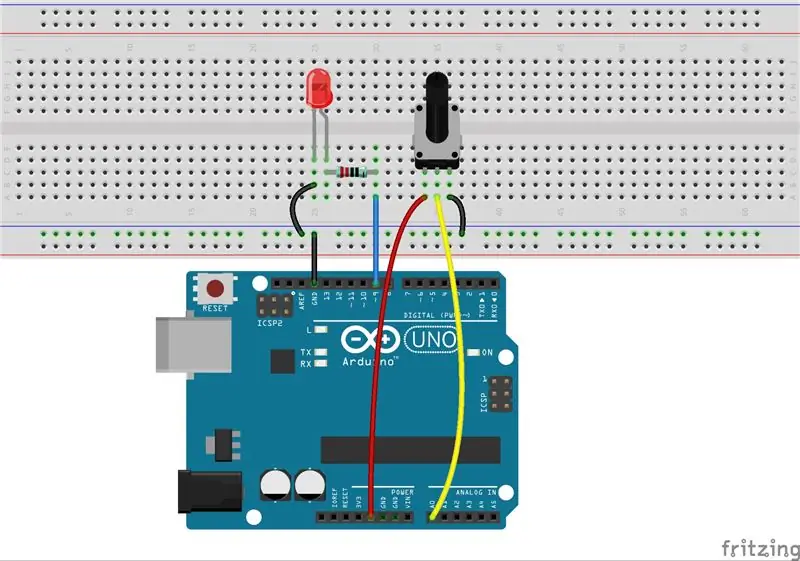
Գծային պոտենցիոմետրը անալոգային էլեկտրոնային բաղադրիչ է: Այսպիսով, ո՞րն է տարբերությունը անալոգային և թվային արժեքի միջև: Պարզ ասած ՝ թվային միջոցները միացված/անջատված են, բարձր/ցածր մակարդակ ՝ ընդամենը երկու վիճակով, այսինքն ՝ 0 կամ 1. Բայց անալոգային ազդանշանների տվյալների վիճակը գծային է, օրինակ ՝ 1 -ից մինչև 1000; ազդանշանի արժեքը փոխվում է ժամանակի ընթացքում `ճշգրիտ թիվը նշելու փոխարեն: Անալոգային ազդանշանները ներառում են լույսի ուժգնության, խոնավության, ջերմաստիճանի և այլն:
Քայլ 3: Սխեմատիկ դիագրամ
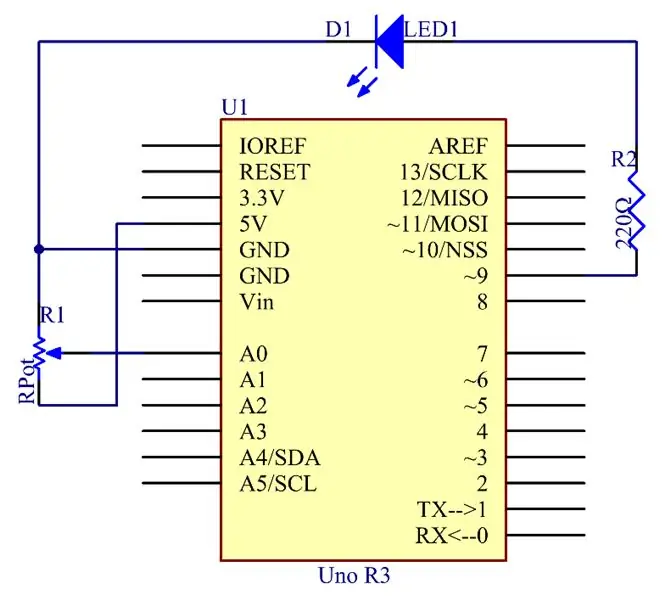
Քայլ 4: Ընթացակարգեր
Այս փորձի ժամանակ պոտենցիոմետրը օգտագործվում է որպես լարման բաժանարար, ինչը նշանակում է, որ սարքերը միացնում են իր բոլոր երեք կապումներին: Պոտենցիոմետրի միջին քորոցը միացրեք A0 կապին, իսկ մյուս երկու կապում `համապատասխանաբար 5V և GND: Հետեւաբար, պոտենցիոմետրի լարումը 0-5 Վ է: Պտենցիոմետրի պտուտակը պտտեք, և A0 կապում լարումը կփոխվի: Այնուհետև այդ լարումը փոխարկեք թվային արժեքի (0-1024) ՝ կառավարման տախտակի AD փոխարկիչով: Programրագրավորման միջոցով մենք կարող ենք օգտագործել փոխարկված թվային արժեքը `կառավարման տախտակի վրա LED- ի պայծառությունը վերահսկելու համար:
Քայլ 1:
Կառուցեք շրջանը:
Քայլ 2:
Ներբեռնեք կոդը https://github.com/primerobotics/Arduino կայքից
Քայլ 3:
Վերբեռնեք ուրվագիծը Arduino Uno տախտակին
Կտտացրեք Վերբեռնման պատկերակին ՝ կոդը կառավարման տախտակին վերբեռնելու համար:
Եթե «Կատարված բեռնումը» հայտնվում է պատուհանի ներքևում, նշանակում է, որ ուրվագիծը հաջողությամբ բեռնվել է:
Պտենտաչափի լիսեռը պտտեք, և դուք պետք է տեսնեք LED լուսավորության փոփոխությունը:
Եթե ցանկանում եք ստուգել համապատասխան արժեքի փոփոխությունները, բացեք Սերիայի մոնիտորը և պատուհանում եղած տվյալները կփոխվեն պոտենցիոմետրի բռնակով պտտվելով: Այս փորձը կարող է փոխվել նաև ուրիշների, ինչպես ցանկանում եք: Օրինակ, օգտագործեք պոտենցիոմետրը `LED- ի թարթման ժամանակի միջակայքը վերահսկելու համար:
Քայլ 5: Կոդ
// Վերահսկվում է պոտենցիոմետրով
// Պտտել
պոտենցիոմետրի լիսեռը, և դուք պետք է տեսնեք LED լուսավորության փոփոխությունը:
// Վեբ կայք: www.primerobotics.in
/******************************************/
const
int analogPin = 0; // անալոգային մուտքային կապը կցվում է
const
int ledPin = 9; // the led կցել
ներ
inputValue = 0; // փոփոխական ՝ սենսորից եկող արժեքը պահելու համար
ներ
outputValue = 0; // փոփոխական `ելքային արժեքը պահելու համար
/******************************************/
դատարկ
կարգավորում ()
{
Serial.begin (9600); // սահմանել սերիան
կապի բաուդրատը ՝ 9600
}
/******************************************/
դատարկ
հանգույց ()
{
inputValue = analogRead (analogPin); // կարդալ
արժեքը պոտենցիոմետրից
Serial.print («Մուտք.»); // տպել
«Մուտքագրում»
Serial.println (inputValue); // տպել
inputValue
outputValue = քարտեզ (inputValue, 0, 1023, 0, 255); // Փոխակերպել 0-1023-ից համամասնական `0-ից 255-ի թվի թվին
Serial.print ("Արդյունք:"); // տպել
«Ելք»
Serial.println (outputValue); // տպել
արտադրանքի արժեքը
analogWrite (ledPin, outputValue); // շրջել
LED- ը կախված է ելքային արժեքից
ուշացում (1000);
}
/*******************************************/
Խորհուրդ ենք տալիս:
Indigo Led Cube 3*3*3 Adxl35- ով և պոտենցիոմետրով ՝ 8 քայլ

Indigo Led Cube 3*3*3 Adxl35- ով և Potentiometer- ով. Սա առաջին անգամն է, երբ ես հրատարակում եմ Instructables: Ես Arduino- ի հետ պատրաստել եմ 3*3*3 լողացող խորանարդ: Այս մեկի լրացուցիչ առանձնահատկություններն այն են, որ led- ը կարող է շարժվել ըստ իր հարթակի տեղաշարժը: Իսկ led- ի օրինակը կարող է տարբեր լինել `ըստ
LED լուսավորության վերահսկում պոտենցիոմետրով Arduino- ով ՝ 3 քայլ

LED լուսավորության վերահսկում պոտենցիոմետրով Arduino- ով. Այս նախագծում մենք վերահսկելու ենք LED- ի պայծառությունը `օգտագործելով պոտենցիոմետրով ապահովված փոփոխական դիմադրությունը: Սա շատ հիմնարար նախագիծ է սկսնակների համար, բայց այն ձեզ շատ բան կսովորեցնի պոտենցիոմետրերի և լուսադիոդային աշխատանքների մասին, որոնք անհրաժեշտ են adva պատրաստելու համար
RGB Led Կառավարվում է Bluetooth- ով կամ պոտենցիոմետրով ՝ 5 քայլ

RGB Led վերահսկվում է Bluetooth- ով կամ պոտենցիոմետրով. Բարև, այսօր ես ուզում էի ձեզ հետ կիսել իմ Arduino նախագիծը: Ես RGB- ն ղեկավարել եմ Arduino- ի կողմից: Այն ունի 3 ռեժիմ և 2 ինտերֆեյս: Առաջին ռեժիմը ձեռքով կառավարումն է, երկրորդը ՝ սառը ծիածանը և երրորդը ՝ գունավոր կողպեքը: Սկզբում դուք չափում եք պոտենցիոմետրը: Հետո դու
LED լուսավորության վերահսկում պոտենցիոմետրով և OLED էկրանով ՝ 6 քայլ

Պոտենցիոմետրով և OLED էկրանով LED պայծառության վերահսկում. Այս ձեռնարկում մենք կսովորենք, թե ինչպես վերահսկել LED լուսավորությունը պոտենցիոմետրով և ցուցադրել արժեքը OLED էկրանին: Դիտեք ցուցադրական տեսանյութ
LED լուսավորության վերահսկում պոտենցիոմետրով և Arduino- ով ՝ 6 քայլ

Պոտենցիոմետրով և Arduino- ով LED պայծառության վերահսկում. Այս ձեռնարկում մենք կսովորենք, թե ինչպես վերահսկել LED լուսավորությունը պոտենցիոմետրով և Arduino- ով: Դիտեք ցուցադրական տեսանյութ
